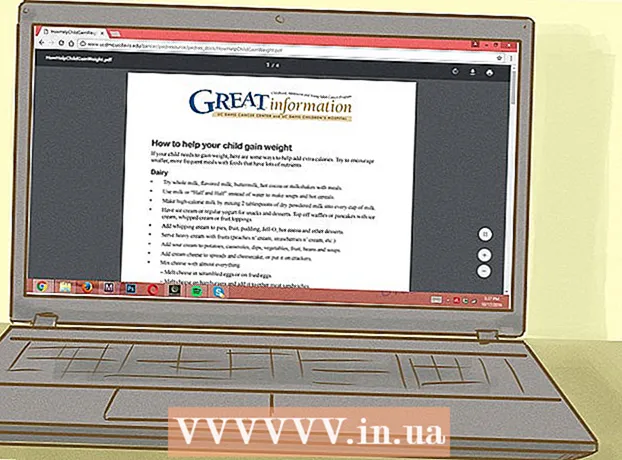Auteur:
Laura McKinney
Date De Création:
3 Avril 2021
Date De Mise À Jour:
25 Juin 2024

Contenu
L'exportation de listes de lecture iTunes peut être utile lorsque vous souhaitez copier de la musique sur un autre ordinateur ou transférer des informations de chanson et de liste de lecture vers une autre application. Vous pouvez également utiliser la fonction d'importation et d'exportation de listes de lecture pour transférer des listes de lecture de votre appareil iOS vers la bibliothèque iTunes de votre ordinateur. Remarque importante: listes de lecture ne sont pas contient en fait des fichiers musicaux qui ne redirigent que vers les chansons de la bibliothèque.
Pas
Partie 1 sur 2: Exporter des listes de lecture
Sélectionnez la liste de lecture iTunes que vous souhaitez exporter. L'exportation d'une liste de lecture signifie que vous exportez une liste de chansons et leur ordre. Vous pouvez exporter des listes de lecture pour les transférer de l'iPhone vers un ordinateur ou d'iTunes vers un autre lecteur multimédia.
- Vous pouvez exporter n'importe quelle liste de lecture sur iTunes, y compris une sur votre iPhone, iPod ou iPad. Sélectionnez votre appareil dans iTunes puis cliquez sur le nom de la playlist dans la section «Sur mon appareil» dans la barre latérale.

Presse.Altsi vous êtes sous Windows. La barre de menu apparaîtra.Vous pouvez également appuyer sur Ctrl+B pour faire apparaître la barre de menus également.
Cliquez sur le menu "Fichier" (Windows) ou "iTunes" (Mac). Un petit menu apparaîtra.
Sélectionnez "Bibliothèque" → "Exporter la playlist". Le navigateur de fichiers s'ouvre pour que vous puissiez choisir où enregistrer le fichier de liste de lecture.

Choisissez un nouvel emplacement pour enregistrer le fichier. Par défaut, iTunes pour Windows enregistrera la liste de lecture dans le dossier «system32» et ce n'est pas un endroit pratique pour vous permettre de la retrouver facilement plus tard. Choisissez un emplacement facile d'accès, comme votre bureau ou le dossier Documents.
Sélectionnez le format dans lequel vous souhaitez exporter la liste de lecture. Cliquez sur le menu "Enregistrer en tant que type" pour voir les options de format. Vous aurez plusieurs choix en fonction de la manière dont vous souhaitez utiliser la playlist:
- Sélectionnez "XML" si vous prévoyez de réimporter la liste de lecture dans iTunes, par exemple, lors du transfert de la liste de lecture de l'iPhone vers l'ordinateur ou du partage avec des amis.
- Sélectionnez "M3U" si vous souhaitez importer des listes de lecture dans un programme, tel que Winamp ou MediaMonkey.
- Sélectionnez "Fichiers texte" si vous souhaitez enregistrer toutes les données de chaque chanson dans un fichier texte brut séparé par des tabulations. Cette option peut être utile lorsque vous souhaitez importer la liste de lecture dans une base de données ou un tableur tel qu'Excel.
Nommez la playlist et enregistrez-la. Par défaut, le fichier de la liste de lecture correspondra à son nom d'origine sur iTunes. Vous pouvez le modifier en fonction du contenu souhaité avant de l’enregistrer sur votre ordinateur. publicité
Partie 2 sur 2: Importer des listes de lecture
Cliquez sur le menu "Fichier" (Windows) ou "iTunes" (Mac). Si vous ne voyez pas la barre de menus sous Windows, appuyez sur Alt.
Sélectionnez "Bibliothèque" → "Importer une playlist". Le navigateur de fichiers s'ouvre.
Recherchez le fichier de liste de lecture que vous souhaitez importer. iTunes peut importer des listes de lecture XML et M3U. Sélectionnez les fichiers que vous souhaitez importer dans iTunes.
Ajoutez toutes les chansons de la liste de lecture que vous ne possédez pas déjà dans votre bibliothèque. Une erreur se produit lorsque vous importez une liste de lecture qui contient une ou plusieurs chansons qui ne sont pas actuellement dans la bibliothèque. Vous devez transférer ces chansons dans la bibliothèque si vous voulez que la liste de lecture soit complète, puis procédez à nouveau à l'importation de la liste de lecture. publicité